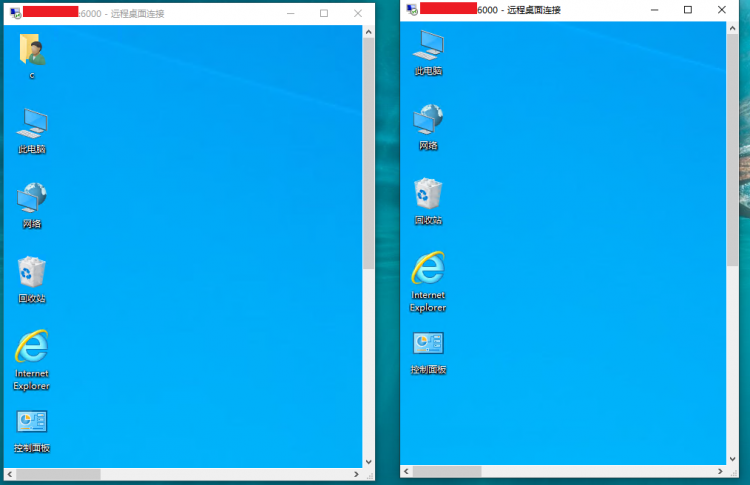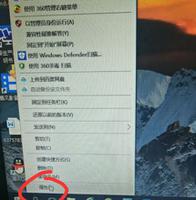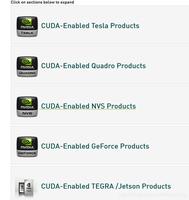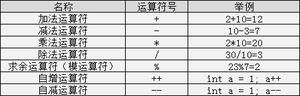如何修复Win10或11的时间错误问题?调整时间不准
如果 Windows 10 或 Windows 11 计算机上的时间总是错误或不断变化,原因可能是电池电量耗尽或设置错误等多种原因。我们将向您展示计算机时钟关闭的原因以及如何使其恢复正常。
让我们来看看计算机时钟错误的最常见原因,无论是误差几分钟还是不断重置。
1. CMOS 电池没电了
这可能是电脑时钟问题的罪魁祸首,特别是如果您的计算机相当旧的话。
CMOS 电池位于计算机主板上,为互补金属氧化物半导体 (CMOS) 芯片供电。该芯片存储有关系统配置的信息,包括日期和时间。CMOS 电池确保芯片可以存储这些数据,即使您的计算机已关闭且未连接电源。
如果电池坏了,芯片就会开始丢失信息。症状之一是您的 Windows 计算机不再正确维护其时间和日期。每次重新启动电脑时,您都会发现时钟默认为不准确的日期和时间,例如 1 月 1 日午夜。
值得庆幸的是,更换 CMOS 电池非常容易。您只需关闭计算机,接地以防止静电,打开机箱,然后检查主板中的电池类型。然后,在您购买替换电池(它们很便宜)后,再次打开您的电脑并更换 CMOS 电池。
有关详细信息,请参阅我们的CMOS 主板电池指南。在台式电脑上更换它们很容易,但在笔记本电脑上更换可能会更困难,具体取决于您的型号。
2. 时区设置不正确
当您的计算机时钟精确地相差一小时或更多小时时,Windows 可能只是设置为错误的时区。即使您手动修复时间,Windows 也会在您重新启动后将自身重置为错误的时区。如果分钟正确但小时错误,则您正在处理的问题可能是时区配置错误。
要修复 Windows 10 中的时区,请右键单击屏幕右下角系统托盘中的系统时钟,然后选择调整日期/时间。您还可以前往“设置”>“时间和语言”>“日期和时间”。在 Windows 11 上,这些选项看起来略有不同,但访问方式相同。
在“时区”框中检查信息是否正确。如果不是,请从下拉菜单中选择正确的时区。如果下拉框呈灰色,您可能需要禁用自动设置时区滑块。 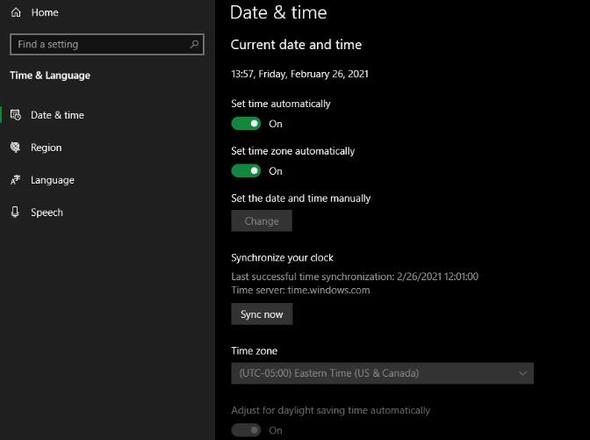
为了方便起见,您应该启用自动调整夏令时和自动设置时间,这样您就不必担心手动更新它们。最后,在这里,您可以单击“立即同步”以确保 Windows 从时间服务器获取正确的时间。
3.Windows时间不同步
如果您的 CMOS 电池仍然良好,并且您的计算机时钟在很长一段时间内仅出现几秒或几分钟的偏差,那么您可能遇到了不良的时间同步设置。您应该首先确认您的计算机正在将其时钟与有效的时间服务器同步。
要在 Windows 10 上执行此操作,请转到“设置”>“时间和语言”>“区域” ,然后从右侧选择“其他日期、时间和区域设置” 。这将带您进入旧的控制面板界面。在“日期和时间”选项卡下,单击“设置时间和日期”,这将打开另一个窗口。
在 Windows 11 上,在上述同一日期和时间设置页面上选择其他时钟以访问此菜单。
当您使用任一版本的 Windows 时,切换到“Internet 时间”选项卡,单击“更改设置”,然后您可以根据需要更改服务器。 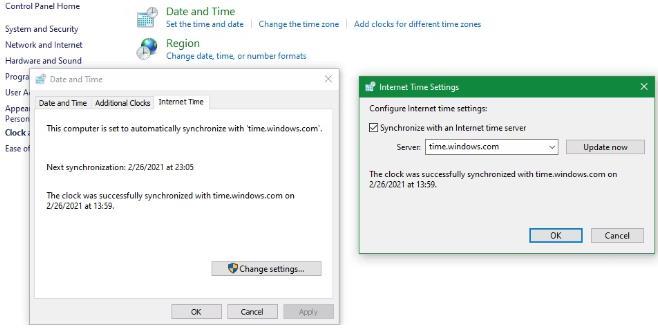
从下拉菜单中选择一个选项或输入您选择的服务器。您的系统将使用它来同步时钟,以防止它随着时间的推移而缓慢漂移;选择立即更新以强制同步。确保您已选中“与 Internet 时间服务器同步”。
现在,为了确保 Windows 实际上定期同步时间,请按Windows 键打开“开始”菜单搜索,键入services,然后打开该实用程序。
在“服务”窗口中,在“名称”列中找到“Windows Time”,右键单击它,然后选择“属性”。
在“Windows 时间属性”窗口中,将“启动类型”设置为“自动”。然后单击“开始”以确保该服务正在运行,然后单击“确定”以保存更改。这会强制 Windows 定期检查时间服务器,以便您的电脑时钟准确。
4. 调整 BIOS/UEFI 中的时钟
在大多数情况下,PC 时钟不正确是 Windows 的问题。但是,如果上述方法都没有解决您的问题,则主板 BIOS 或 UEFI 上的时钟可能是错误的,这可能会混淆操作系统。由于这是主板上的系统时间,因此它比操作系统使用的时钟更深。
此选项的确切位置可能因您的计算机而异,因此没有一个地方可以找到系统时间。查看如何在计算机上进入 UEFI 或 BIOS;进入后,查找“时间”或“时钟”条目,您可以在其中检查时间是否不准确,并根据需要进行修复。如果找不到它,请检查主板手册或通过 Google 搜索计算机名称以及“BIOS 时钟设置”来找到正确的位置。
一旦系统级时钟正确,请在 Windows 中再次运行上述步骤,它们应该会坚持下去。
5. 不正确的计算机时钟可能是恶意软件
虽然不太可能,但这是最不愉快的情况,因为恶意软件通常很难删除。
如果上述方法都无法修复您电脑的时钟,则可能是恶意软件劫持了您的计算机并扰乱了其时间。要修复它,您需要收集一些恶意软件删除工具。首先,确保您的防病毒程序是最新的并具有最新的病毒定义。然后,获取一个良好的按需辅助恶意软件扫描程序,例如Malwarebytes。
下载、更新和安装所有这些工具后,以安全模式启动并运行它们。以安全模式启动非常重要,因为恶意软件不会在启动时启动,并且在您选择此启动模式时处于活动状态。这意味着它不太可能逃脱检测和删除。
如果您运行的是 Windows 10 或 11,并且一些基本扫描无法解决问题,那么最好重置或刷新系统,这样您就可以确保消除恶意软件。
为了保护自己免受未来感染,请保持系统和安装的软件为最新状态,并遵循基本建议以避免感染病毒。
您的 Windows 计算机时钟已准时
计算机时间错误似乎是一个小问题,但由于很多事情都依赖于时钟,因此当它错误时可能会出现奇怪的错误。完成此修复后,您将知道要注意计算机的小细节。简单的奇怪现象可能预示着未来会有严重的麻烦。
例如,如果您的 CMOS 电池耗尽,您的计算机在重新启动时将忘记所有内容,因此每次启动时都必须识别其硬件组件。这就像病毒欺骗你一样烦人,或者糟糕的时区设置搞乱了从时钟到电子邮件客户端时间戳的所有内容。保持警惕,发现异常情况时立即采取行动。
如果您真的很喜欢电脑的时钟,为什么不对其进行自定义以改善其外观呢?
以上是 如何修复Win10或11的时间错误问题?调整时间不准 的全部内容, 来源链接: utcz.com/dzbk/940798.html